Czy kiedykolwiek chciałeś usunąć tło ze zdjęcia? Cóż, z łatwością możesz to zrobić za pomocą narzędzia do wycinania zdjęć! Narzędzia te pomagają wybierać i usuwać niechciane części zdjęć. Pozwala z łatwością ulepszać i dostosowywać obrazy. Niezależnie od tego, czy edytujesz selfie, zdjęcia produktów czy krajobrazy, narzędzie do wycinania zdjęć jest niezbędne do tworzenia oszałamiających efektów wizualnych. Pozwól nam zagłębić się w to, jak wybrać najlepszy dla Twoich potrzeb!
Część 1. Jak wybrać narzędzie do wycinania zdjęć
Wybór odpowiedniego narzędzia do wycinania zdjęć jest niezbędny do edycji zdjęć. Oto kilka prostych kroków, które pomogą Ci wybrać najlepszy:
1. Zrozum swoje potrzeby
Zastanów się, do czego będziesz używać platformy. Czy potrzebujesz go do podstawowego przycinania? A może potrzebujesz bardziej zaawansowanych funkcji, takich jak usuwanie tła lub precyzyjne zaznaczanie?
2. Sprawdź kompatybilność
Upewnij się, że platforma współpracuje z Twoim urządzeniem i systemem operacyjnym. Niektóre platformy, takie jak Windows, Mac lub smartfony, mogą działać tylko na określonych platformach.
2. Przyjazny interfejs użytkownika
Poszukaj narzędzia z łatwym w obsłudze interfejsem. Powinien mieć przejrzyste przyciski i menu, które ułatwią edycję zdjęć, zwłaszcza jeśli nie masz doświadczenia.
4. Koszt i budżet
Niektóre narzędzia do wycinania są bezpłatne, inne wymagają jednorazowego zakupu lub subskrypcji. Zdecyduj, ile wydasz i wybierz platformę, która pasuje do Twojego budżetu.
Część 2. Narzędzie do wycinania zdjęć online
1. Narzędzie do usuwania tła AVAide
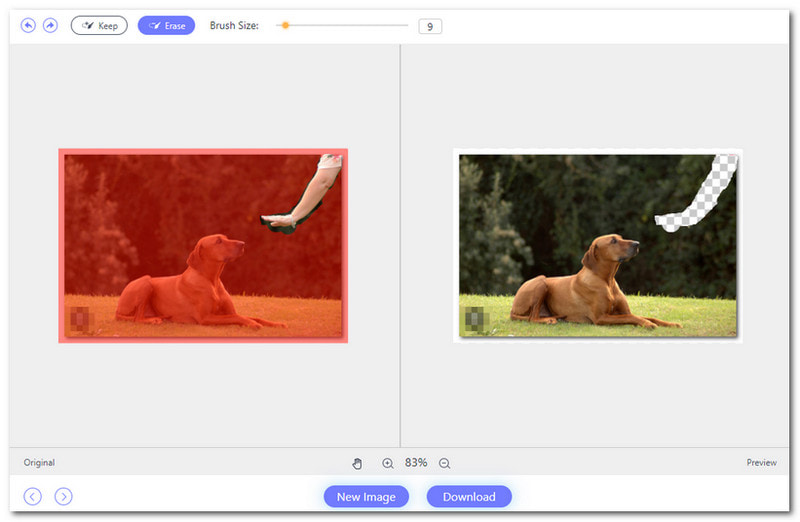
Narzędzie do usuwania tła AVAide to najlepsze narzędzie do wycinania zdjęć, do którego możesz uzyskać dostęp online. Oferuje łatwy do zrozumienia interfejs. Ułatwia obsługę każdemu, niezależnie od tego, czy jesteś początkującym, czy profesjonalistą.
Narzędzie do usuwania tła AVAide oferuje opcję pędzla. Pozwala wyróżnić części obrazu, które chcesz zachować, jednocześnie usuwając tło. Ta funkcja zapewnia precyzyjną kontrolę nad efektem końcowym.
Ale korzyści z usuwania tła AVAide są widoczne także poza tym. Możesz dalej edytować swój obraz, zmieniając kolor, dodając kolejny obraz lub przycinając go do perfekcji. Dzięki podglądowi w czasie rzeczywistym możesz zobaczyć wyniki swoich edycji.
- Plusy
- Wykorzystuje sztuczną inteligencję i technologię automatycznego usuwania tła.
- Obsługuje różne formaty obrazów, w tym JPG, PNG i GIF.
- Użytkownicy mogą modyfikować tło swoich obrazów do różnych potrzeb.
- Użytkownicy mogą korzystać ze wszystkich zaawansowanych funkcji, nie wydając ani grosza.
- Cons
- Aby z niego korzystać, wymagane jest połączenie z Internetem.
- Może się zdarzyć, że nie uchwyci dokładnie określonych szczegółów lub elementów obrazu.
2. FotoNożyczki
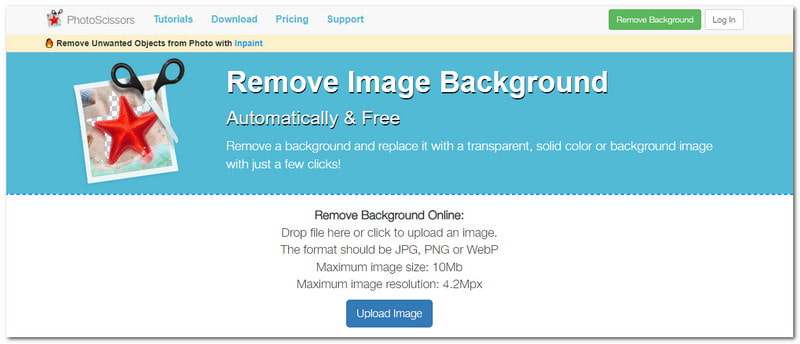
PhotoScissors to internetowa platforma służąca do wycinania obiektów ze zdjęć. Może pomóc w automatycznym usuwaniu tła z obrazów. Objęło Cię to, czy chcesz zmienić tło na jednolity kolor, czy inny obraz.
Platforma ta radzi sobie ze złożonymi tłami. Należą do nich te z włosami lub przedmiotami półprzezroczystymi. Wystarczy zaznaczyć obszary, które chcesz zachować i te, które chcesz usunąć. Rzeczywiście, PhotoScissors to narzędzie do wycinania zdjęć, które musi mieć każdy, kto chce usunąć tło ze zdjęć.
- Plusy
- Obsługuje standardowe formaty obrazów.
- Posiada łatwy do zrozumienia interfejs.
- Użytkownicy mogą zastąpić tła przezroczystymi, jednolitymi kolorami lub innymi obrazami tła.
- Cons
- Opiera się na stabilnym połączeniu internetowym.
- Ma ograniczenia dotyczące rozmiaru obrazu do dziesięciu megabajtów.
- Ma ograniczenia dotyczące rozdzielczości obrazu do 4,2 mln pikseli.
Część 3. Narzędzie do wycinania zdjęć w trybie offline
1. Adobe Photoshop
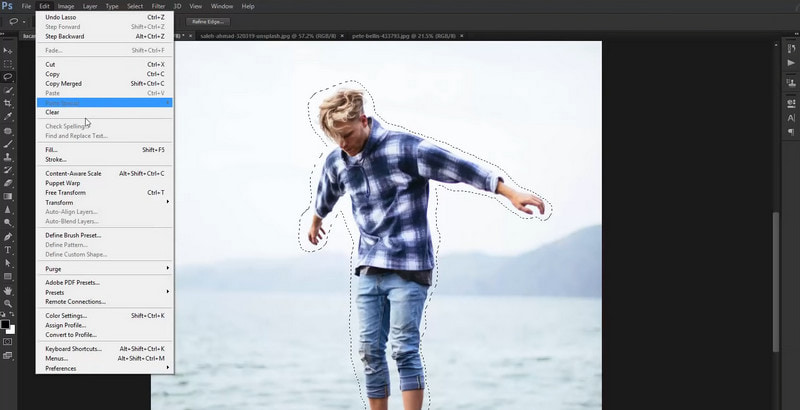
Adobe Photoshop to potężna platforma powszechnie znana ze swoich możliwości tworzenia obrazów i wydajności jako platformy do wycinania zdjęć. Ten program pozwala wybrać określone obszary obrazu, które chcesz wyciąć.
Ponadto Photoshop obsługuje warstwy i przezroczystość. Możesz umieścić wycinek na nowym tle lub połączyć go z innymi obrazami, aby stworzyć kompozycję. Praca z warstwami daje Ci pełną kontrolę nad położeniem i rozmieszczeniem elementów.
- Plusy
- Zapewnia różne narzędzia do edycji umożliwiające zmianę jasności, kontrastu itp.
- Umożliwia użytkownikom uzyskanie profesjonalnie wyglądających wycięć odpowiednich do różnych celów.
- Oferuje różnorodne narzędzia do zaznaczania, takie jak magiczna różdżka, narzędzie Pióro itp.
- Cons
- Interfejs może być przytłaczający dla początkujących.
- Wymaga premium lub jednorazowego zakupu.
- Do płynnego działania potrzebny jest wydajny system komputerowy.
2. GIMPa
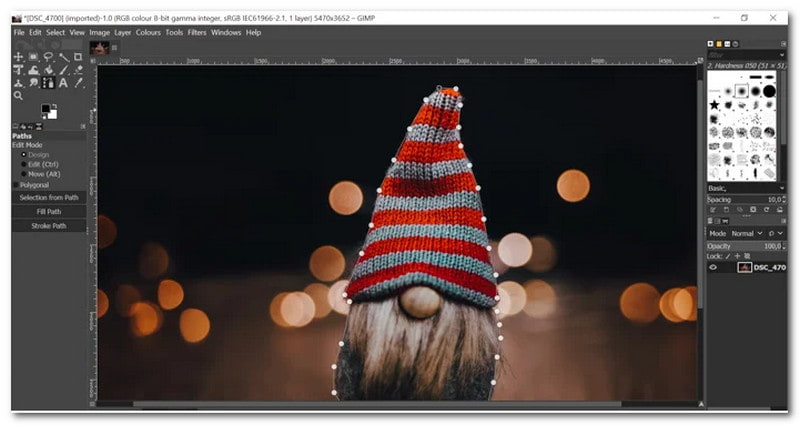
GIMP to darmowy program typu open source, który służy jako potężna platforma offline do wycinania elementów ze zdjęć. Użytkownicy mogą tworzyć profesjonalnie wyglądające wycięcia za pomocą narzędzi zaznaczania, zaawansowanych funkcji maskowania i możliwości edycji. Niezależnie od tego, czy jesteś hobbystą, czy profesjonalistą, zapewnia funkcje potrzebne do osiągnięcia imponujących i czystych wyników.
- Plusy
- Pobieranie i używanie jest całkowicie bezpłatne.
- Umożliwia użytkownikom pracę z wieloma warstwami.
- Oferuje zestaw funkcji do edycji i manipulacji zdjęciami.
- Cons
- Ma ograniczenia, jeśli chodzi o zgodność formatu obrazu.
- Interfejs i funkcje mogą być przytłaczające dla początkujących.
Część 4. Aplikacja Photo Cut Out na iOS i Androida
1. Fotoreżyser
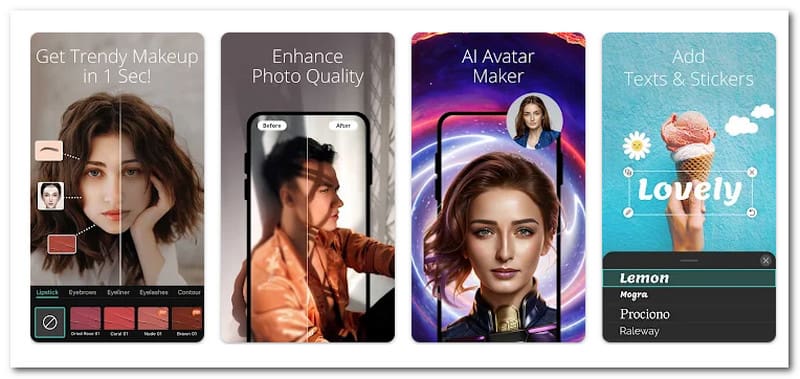
Potężną, ale przyjazną dla początkujących aplikacją do wycinania zdjęć dostępną na urządzenia z systemem iOS i Android jest PhotoDirector. Oferuje precyzyjną i łatwą w użyciu funkcję wycinania, która usuwa tło z obrazów. Wykorzystuje inteligentne algorytmy do automatycznego wykrywania i wybierania głównego obiektu na zdjęciu. Ponadto PhotoDirector umożliwia zapisywanie zdjęć w wysokiej rozdzielczości i udostępnianie ich na platformach mediów społecznościowych lub w komunikatorach.
- Plusy
- Zapewnia intuicyjny interfejs.
- Oferuje opcje zastępowania tła, w tym jednolite kolory, inne obrazy itp.
- Zapewnia użytkownikom możliwość udoskonalenia krawędzi zaznaczonych elementów.
- Cons
- Niektóre zaawansowane funkcje wymagają płatności.
- Użytkownicy starszych urządzeń mogą odczuć gorszą wydajność.
- Biblioteka kreatywnych teł aplikacji lub udostępniania zdjęć w mediach społecznościowych wymaga połączenia z Internetem.
2. Piksomatyczny
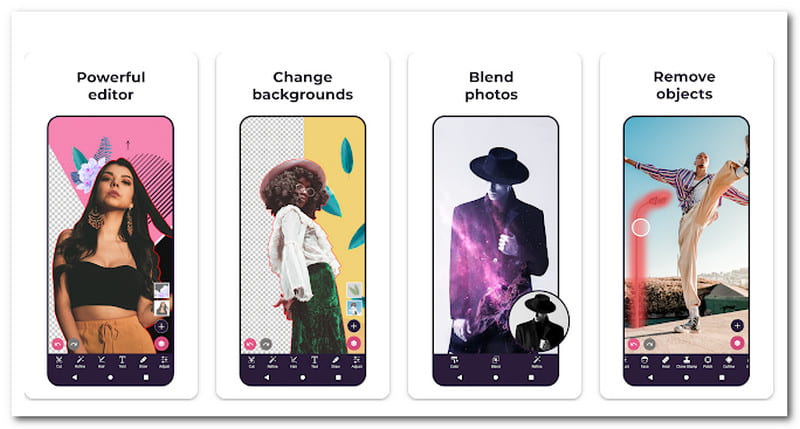
Pixomatic Photo Editor znany jest z zaawansowanych narzędzi do wycinania. Umożliwia użytkownikom precyzyjne wybieranie i usuwanie obiektów z obrazów. Ta aplikacja oferuje takie funkcje, jak automatyczne wykrywanie obiektów, maskowanie włosów i precyzyjna regulacja w celu udoskonalenia krawędzi. Poza tym zapewnia różnorodne opcje kreatywnej edycji. Pozwala ulepszyć zdjęcia za pomocą efektów artystycznych i nakładek.
- Plusy
- Umożliwia użytkownikom zapisywanie edytowanych obrazów w wysokiej rozdzielczości.
- Posiada przyjazny dla początkujących interfejs z intuicyjnym sterowaniem.
- Posiada funkcję automatycznego wykrywania obiektów i możliwości maskowania włosów.
- Cons
- Nie ma historii cofania.
- Niektórzy użytkownicy doświadczają sporadycznych usterek lub błędów.
- Aby uzyskać dostęp do zaawansowanych funkcji, musisz skorzystać z wersji płatnej.
Część 5. Często zadawane pytania dotyczące narzędzia do wycinania zdjęć
Jak zamienić zdjęcie w wycinek?
Aby przekształcić zdjęcie w wycinek, możesz użyć oprogramowania lub aplikacji do edycji zdjęć. Większość platform, takich jak Adobe Photoshop, oferuje narzędzia do zaznaczania i wycinania określonych części obrazu. Możesz usunąć tło lub niechciane elementy, aby utworzyć wycięcie.
Czy istnieje darmowy edytor zdjęć do wycinania?
Tak! Kilka bezpłatnych edytorów zdjęć oferuje funkcje wycinania. Niektóre popularne to narzędzie do usuwania tła AVAide. Platformy te zapewniają opcje łatwego wycinania części obrazu bez płacenia za drogie programy.
Jak wyciąć zdjęcie na iPhonie?
Do tego zadania możesz użyć programu PhotoDirector. Najpierw otwórz aplikację. Zaimportuj zdjęcie, wybierz narzędzie Wycinanie i obrysuj obiekt. Po zakończeniu potwierdź i zastosuj wycięcie.
Jak usunąć tło zdjęcia za pomocą programu PowerPoint?
Wstaw obraz do slajdu programu PowerPoint, a następnie zaznacz go. Przejdź do zakładki Format obrazu i kliknij Usuń tło. W razie potrzeby dostosuj zaznaczenie, a następnie kliknij opcję Zachowaj zmiany, aby usunąć tło.
Czy mogę zastąpić istniejący obiekt na zdjęciu innym?
Tak! Możesz zastąpić istniejące obiekty na zdjęciu innym za pomocą narzędzia AVAide do usuwania tła. Najpierw należy ostrożnie wyciąć istniejący obiekt. Następnie włóż nowy obiekt do obrazu w jego miejsce.
Znalezienie prawa zdjęcie wycięte platforma może sprawić, że edycja zdjęć stanie się prostsza i przyjemniejsza. Zastanów się nad różnymi opcjami, rozważ swoje potrzeby i wybierz przyjazne dla użytkownika narzędzie, takie jak narzędzie do usuwania tła AVAide. Dzięki odpowiedniej platformie możesz tworzyć wspaniałe edycje i bez wysiłku ożywiać swoje zdjęcia!

Wypróbuj najlepsze narzędzie do usuwania tła obrazu online
Wykorzystuje sztuczną inteligencję i technologię automatycznego usuwania tła do przechwytywania złożonych teł z plików JPG, JPEG, PNG i GIF.
SPRÓBUJ TERAZ



